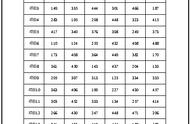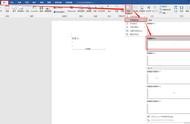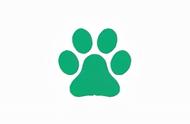PPT(幻灯片/演示文稿)已经是我们日常工作必备的工具,在PPT中添加页码可以方便汇报时的查看和交流沟通,但有时候自动添加的页码格式不是我们想要的,那么怎么编辑页码,调整页码的格式和位置呢?
今天就教大家为PPT自动添加页码,然后调节页码格式。具体步骤如下:
1.在打开的PPT中,点击顶部工具栏的“插入”,然后选择“幻灯片编号”:

2.在弹出的工作框中,勾选“幻灯片编号”,如果标题页不想出现页码,可以继续勾选下面的“标题幻灯片中不显示”(这一步根据自己的需求和喜好选择就行),然后点击下面的【全部应用】:

3.这样,就完成了页码添加。由于前面设置了标题幻灯片不显示页码,可以看到第一页标题页没有显示页码:

第二页直接显示了页码编号“2”: